Cara Deploy Project Website atau Aplikasi di Server Linux Menggunakan LEMP Stack

VPS (Virtual Private Server) dengan LEMP stack adalah pilihan tepat bagi Anda yang menginginkan aplikasi web yang ringan dan cepat. LEMPP merupakan singkatan dari Linux, Nginx, MySQL/MariaDB, PHP, kombinasi ini sering dipilih karena performa yang lebih baik dibandingkan dengan LAMP (Linux, Apache, MySQL/MariaDB, PHP) stack. Pada artikel ini, saya akan membahas langkah demi langkah cara mengatur server VPS dengan LEMP stack supaya siap digunakan.
Prasyarat
Sebelum memulai instalasi, pastikan Anda sudah:
- Menggunakan distro Linux seperti Ubuntu atau Debian.
- Memiliki akses root atau menggunakan perintah
sudo. - Koneksi internet yang stabil.
Jika kamu belum memiliki VPS maka saya dapat menyarankan salah satu provider dengan nama BiznetGio yang kualitasnya cukup bagus dengan harga yang bersaing. Apalagi untuk Kamu yang langsung berlangganan 1 tahun maka akan mendapatkan berbagai potongan harga di layanannya. Lihat tabel dibawah ini untuk info detailnya.
Kode Voucher | Nama Layanan | Diskon |
AFLITEAMPERAKODING | NEO Lite | 15% |
AFNWPAMPERAKODING | NEO WordPress | 20% |
AFNVCAMPERAKODING | NEO Virtual Compute | 10% |
AFNWHAMPERAKODING | NEO Web Hosting | 20% |
AFNDHAMPERAKODING | NEO Dedicated Hosting | 10% |
AFLITEPROAMPERAKODING | NEO Lite Pro | 10% |
CATATAN
- Diskon bisa didapatkan jika langsung berlangganan langsung 1 tahun (annually).
- Diskon hanya berlaku untuk pembelian tahun pertama saja.
- Diskon hanya berlaku untuk transaksi baru saja.
CARA PAKAI
- Daftar dan Login ke website biznetgio.com
- Pilih layanan yang diinginkan
- Masukkan kode voucher di form kode promo sebelum checkout / klik tombol ORDER
Langkah-Langkah Setup Server VPS dengan LEMP Stack
Langkah 1: Login ke Server
Pastikan sudah login ke server via control panel di provider atau ssh di tempat kamu memiliki layanan VPS.
Langkah 2: Update dan Persiapan VPS
Pertama, lakukan pembaruan sistem agar repositori dan paket-paket terbaru tersedia.
sudo apt update && sudo apt upgrade -yTambahkan beberapa alat bantu penting seperti curl dan software-properties-common jika belum terinstal.
sudo apt install curl software-properties-common unzip -yLangkah 3: Nginx
Sesuai dengan topik ini kita akan menggunakan Nginx sebagai http server dengan memasukkan perintah:
sudo apt install nginxLangkah 4: PHP
Install PHP dan Modules Umum
Kita akan menggunakan PPA (Personal Package Archive) dari Ondřej Surý karena menyediakan versi PHP stabil:
sudo apt update; sudo apt install software-properties-common -y; sudo add-apt-repository ppa:ondrej/php -y; sudo add-apt-repository ppa:ondrej/nginx-mainline -ysudo apt install openssl php-bcmath php-curl php-json php-mbstring php-mysql php-tokenizer php-xml php-zipInstall PHP 8.2 dan Modulesnya
Berikut modul yang umumnya diperlukan Laravel dan aplikasi web modern:
sudo apt install php8.2 php8.2-fpm php8.2-bcmath php8.2-cli php8.2-common php8.2-mbstring php8.2-gd php8.2-intl php8.2-xml php8.2-mysql php8.2-zip php8.2-curl php8.2-imagickSetelah instalasi selesai, pastikan PHP 8.2 terinstal dengan benar dengan memasukkan perintah berikut di terminal:
php -vJika PHP 8.3 atau versi lain masih aktif secara default, maka kita perlu mengganti ke PHP 8.2 atau yang lain.
Mengaktifkan PHP 8.2 Secara Global
Jalankan perintah ini untuk mengganti ke versi PHP tertentu, misalnya PHP 8.2:
sudo update-alternatives --config phpSekarang cek kembali versinya:
php -vLangkah 5: Install Composer
Composer adalah manajer paket PHP, diperlukan untuk menginstal Laravel.
sudo apt install composer -ycomposer --versionLangkah 6: Install NVM
curl -o- <https://raw.githubusercontent.com/nvm-sh/nvm/v0.39.5/install.sh> | bashSetelah instalasi, pastikan script NVM dimuat ke shell Anda dengan menjalankan:
source ~/.bashrcVerifikasi Instalasi:
nvm --versionLangkah 7: Install NodeJS
Lihat versi NodeJS yang tersedia (cari yang LTS)
nvm ls-remotenvm install (versi)Cek status NodeJS:
node -vLangkah 8: Install MySQL / MariaDB
Selanjutnya, instal MySQL untuk manajemen database.
sudo apt install mysql-server -yJika ingin menginstall MariaDB:
sudo apt install mariadb-server -y;Setelah instalasi selesai, jalankan MySQL dan amankan konfigurasi dengan perintah:
sudo mysql_secure_installationIkuti petunjuk di layar untuk mengatur password root dan meningkatkan keamanan.
Buat akun userdb superuser to access all db
sudo mysqlCREATE USER 'amperakoding' IDENTIFIED BY 'password';
GRANT ALL PRIVILEGES ON *.* to 'amperakoding';
FLUSH PRIVILEGES;
exitLangkah 9: Setting Maksimum Upload File SIze, Post Max Size, Max Execute Time, Input Time, dan Memory Limit
sudo nano /etc/php/8.2/fpm/php.iniSesuaikan value berikut:
upload_max_filesize = 10M
post_max_size = 10M
max_execution_time = 300
max_input_time = 300
memory_limit = 128MRestart service
sudo systemctl restart php8.2-fpm.serviceKesimpulan
Setup LEMP stack di VPS bukanlah hal yang sulit jika Anda mengikuti langkah-langkah dengan benar. Dengan Nginx, MySQL, dan PHP yang telah terinstal dan dikonfigurasi, server VPS Anda siap untuk menjalankan aplikasi web. Jangan lupa untuk selalu mengamankan server Anda dan memonitor performanya secara berkala.
Selamat mencoba, dan semoga server Anda berjalan dengan optimal! 🚀
Tutorial dalam Format Video
Artikel Terkait

Cara Upload Project Codeigniter ke Server Shared Hosting
Dalam pembuatan suatu aplikasi web, seseorang biasanya dihadapkan dengan 2 pilihan yaitu kerjakan di localhost atau langsung di server. Bagi Anda yang...
Selengkapnya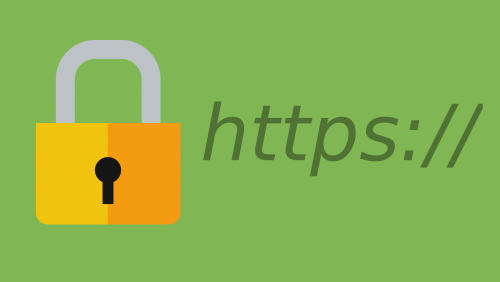
Cara Mudah Membuat Domain Website http Menjadi https dengan Let's Encrypt
Pertama-tama, kita harus tahu dulu apa itu http dan https. Mengutip dari halaman wikipedia tentang http dan https. Hypertext Transfer Protocol (H...
Selengkapnya
Cara Setup VPS dengan Mudah dan Murah di IDCloudhost
LAMP adalah akronim yang menunjukkan salah satu tumpukan perangkat lunak paling umum untuk banyak aplikasi web paling populer. Adapun LAMP Stack sendi...
Selengkapnya
Cara Install Nginx, MySQL, dan PHP di OS Linux (LEMP)
Jika Anda ingin membuat server web berbasis Linux yang cepat dan handal, kombinasi **LEMPP** (Linux, Nginx, MySQL, PHP) adalah pilihan tepat. Artikel...
Selengkapnya- Membuat Auto Complete Tag PHP pada Visual Studio Code
- Cara Install PhpMyAdmin di Laragon
- Cara Mendownload Git Repository atau Sebuah Project di Github
- Cara Mengatur Waktu dan Tanggal di MySQL Secara Otomatis Setelah Input atau Update Data
- Cara Mengaktifkan Allow Less Secure Apps Access pada Akun Google